
目次をサクッと作りたいと思った時に、今まで作った事が無ければどうやって作ればよいのか戸惑ってしまいますよね。
無駄に時間をロスしない為にも、
今すぐ簡単に3分で作れる方法を分かりやすく伝授いたします。
Contents
文章が既にある場合どうやって目次を作っていくか、先ずは3ステップの要点を説明しその後さらに分かりやすく実例を示します。
アウトラインプロセッサーとして使用する為に、アウトライン表示にする。
メニューの表示 → アウトライン
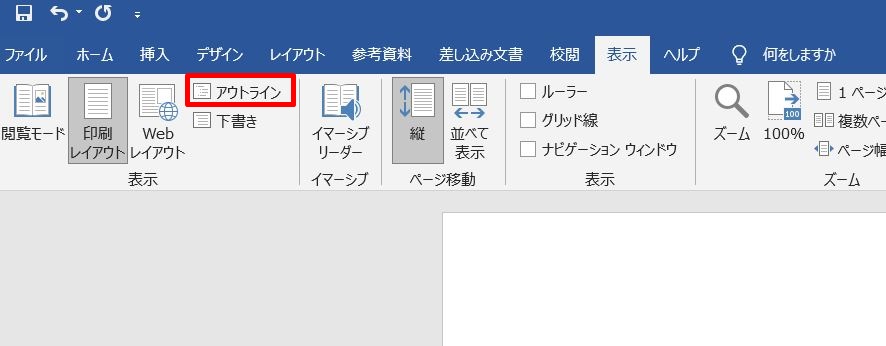
目次にしたい章や段落にレベル付けを行っていく。

アウトライン表示を閉じて、
メニューの参考資料 → 目次の組み込みで自動作成の1か2を選ぶ。
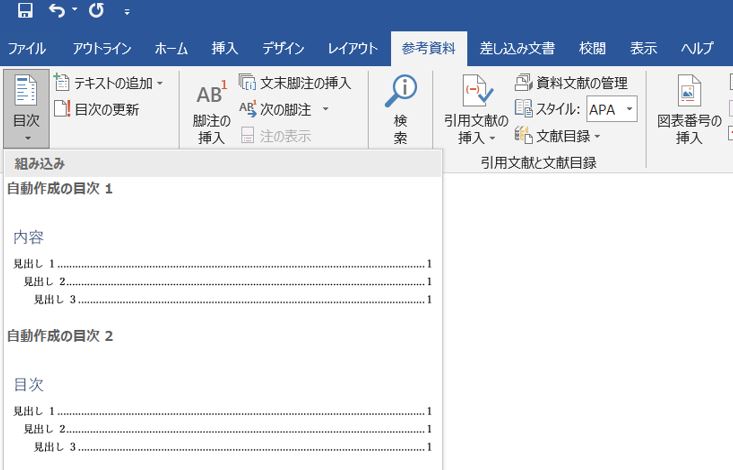
実際の文章を使ってやってみたいと思います。
目次をつくる為にある程度の長さの文章の用意がない人の為にも、ネット上にいいひな形集があったのでこれを利用してみます。
目次が必要となるようなある程度長めの文章になり得る文書として何にしようかと考えたときに
一つ適当な例文として良さそうな売買契約書でも選んでみます。
基本的には文章はなんでもいいんですが、項目ごとになっていて分かりやすいのでコレを利用してみましょう。
今回メインとなる目的ではないですが、これはあらゆる文書作成テンプレートとして使えそうです。
後で直ぐ利用できるようにブックマークしておきましょう。
こちらのホームページのだいぶ下のほうにある、例えば160.法律関係文書>契約書 の中の
2.契約書-売買契約書 から一番上にある"物品売買契約書(商品売買契約書)をダウンロードします。
ダウンロードしたワードファイルを開いてみましょう。
練習に目次を作成するのにちょうど良さそうな内容になっています。
それでは、最初に示した3ステップの手順に従って目次をつくっていきましょうね。
手順1の通りアウトライン表示にして下さい。
開いたワードファイルの表題は "商品売買契約書"となっており第1条から第8条までありますが、
それぞれの条の列を目次にする為に、レベルと関連付けを行います。
手順2の通りレベル付けを行ってください。
レベルとの関連付けはレベル付けする行のどこでもいいので、カーソルを配置して左上にある矢印どちらかを一つクリックして四角の囲い内でレベル1が表示される様にするとその行の先頭に ⊕ マークが表示されるようになります。
これを第1条から第8条まで全ての行に適用します。
こんな感じです。↓

次に手順3に移り、メニューにある参考資料へ移ります。
目次を作りたい行にクリックしてカーソルを配置します。
一番左上にある "目次" アイコンをクリックして目次を組込みます。
自動作成の目次1あるいは2のどちらかを選択して目次を挿入できます。
1あるいは2の違いは、目次の一番上に出現する目次の表題が "内容" か "目次" の違いだけで他は全く同じです。
内容あるいは目次の文字は不要であれば削除してしまって構いません。
アウトライン表示を閉じて、通常の表示モードである印刷レイアウトなりWebレイアウトに戻って確認してみましょう。
問題なければバッチリ目次が作成されているはずです。
目次内容を変更してから更新すると目次がどの様に反映されるのか確認してみましょう。
更新するのは先ほどの左上目次アイコンの直ぐ右下にやや小さいアイコンボタンで目次の更新として配置されています。
例えば、
試してみましょう。
それから目次の項目の順序の入れ替えも ⊕ マークを掴んで移動したい場所でドロップすれば簡単にできますよ。
文章の中身が無い場合に目次を作ろうとしても、当たり前ですが目次も中身が表示される事はありません。
じゃぁどうやって作成できるかというと、これもまたアウトライン表示にして文中に目次とする内容をダイレクトに書き込んでいきます。
目次に表示したいものはレベル1,2或いは3と関連付けし、目次に表示したくないものはレベルではなく本文とすればいいのです。
本文として設定すると文章の先頭に小さいグレーの〇マークが現れます。今は目次だけを作成するので”本文”は選択しません。
レベルと関連付けすれば、文章の先頭は+か-のマークが中に表示された大きいグレーの〇囲いで表示されます。
アウトライン表示はアウトラインモードに入っている状態で、そこから抜け出ると通常表示になりレベル付けされた行は先頭に黒い小さい〇のマークが表示されています。「それぞれの実際のマークは手順2での画像を参考」
メニューの参考資料を選ぶと一番左に目次があります。
その右上に"テキストの追加”にてレベルを選び文中に目次の内容を書き込んでいきます。
アウトライン表示モードでなくても作成は可能ですが、アウトライン表示モードではインデントされているのでレベルの度合いが一目で分かる為アウトライン表示モードで作成をオススメします。
それからもしそのまま続けて 目次としない文章を盛り付けしていってしまう場合は、レベルを選ばず ”目次に表示しない” を選び書き込んでいけばいいのです。
いかがだったでしょうか。
速攻で目次を作れたでしょうか?
キモはアウトライン表示で編集する事。
ねらい通りに速攻で出来たなら大変光栄です。
コメントフォーム